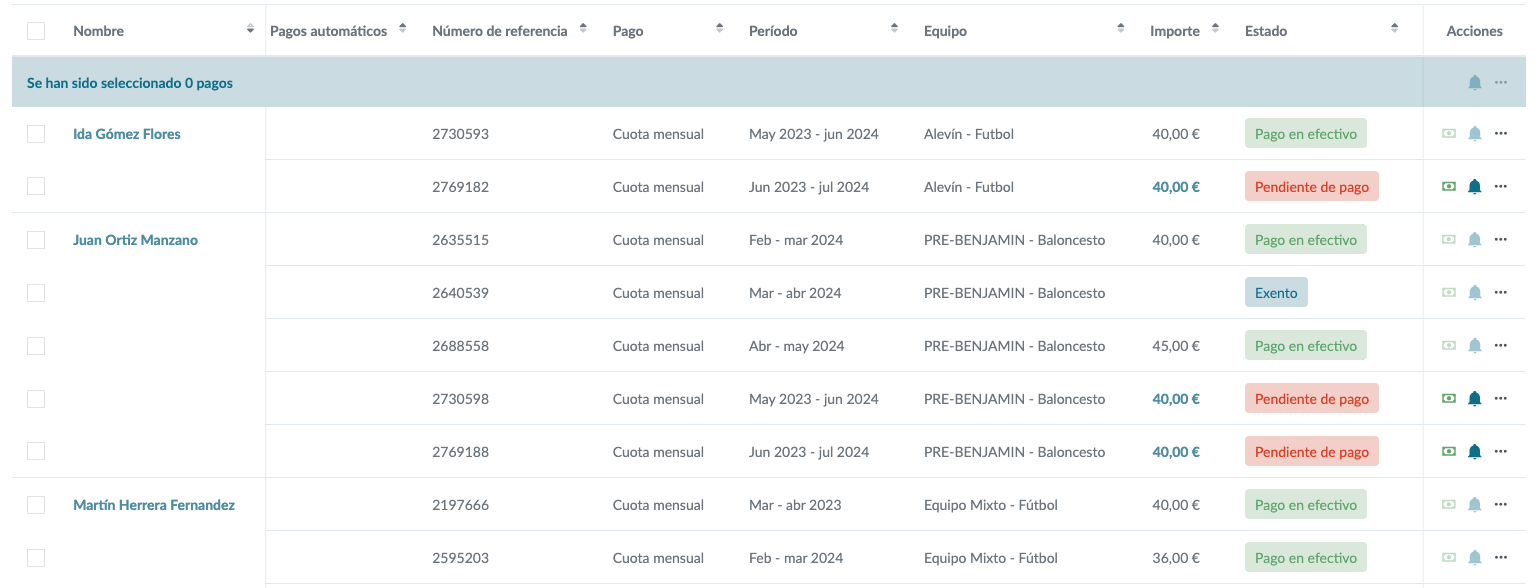- Para ver quién ha pagado y quién no ha pagado su cuota (sólo muestra los pagos que se han creado en el sistema y enviado por correo electrónico)
- Para modificar las cuotas ya creadas (importe, plazos de pago, exención, añadir comentarios)
- Para enviar recordatorios de pago a deportistas de forma individual o grupal
- El listado de pagos se actualiza automáticamente cuando la gente paga (y los pagos se transfieren automáticamente a la cuenta del club)